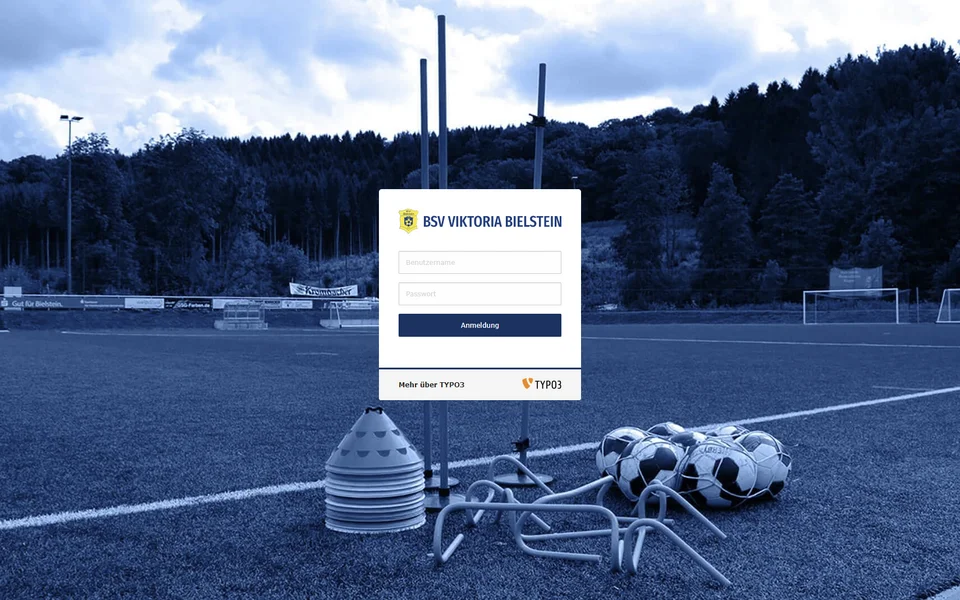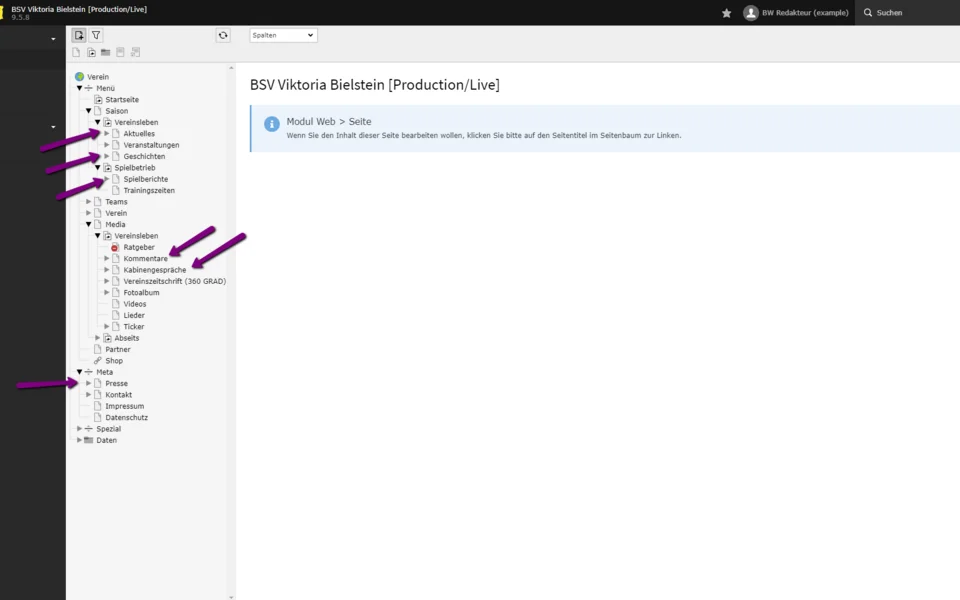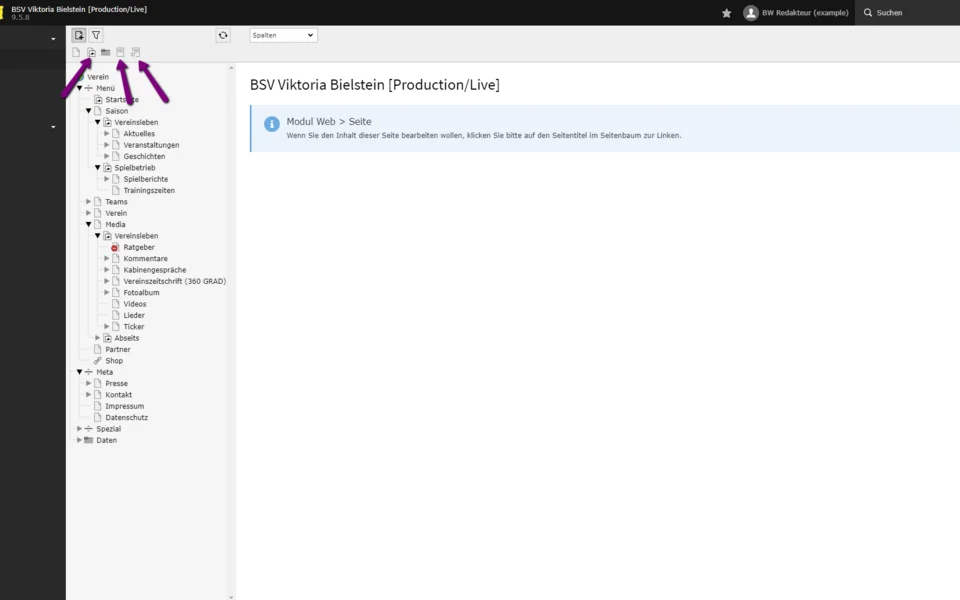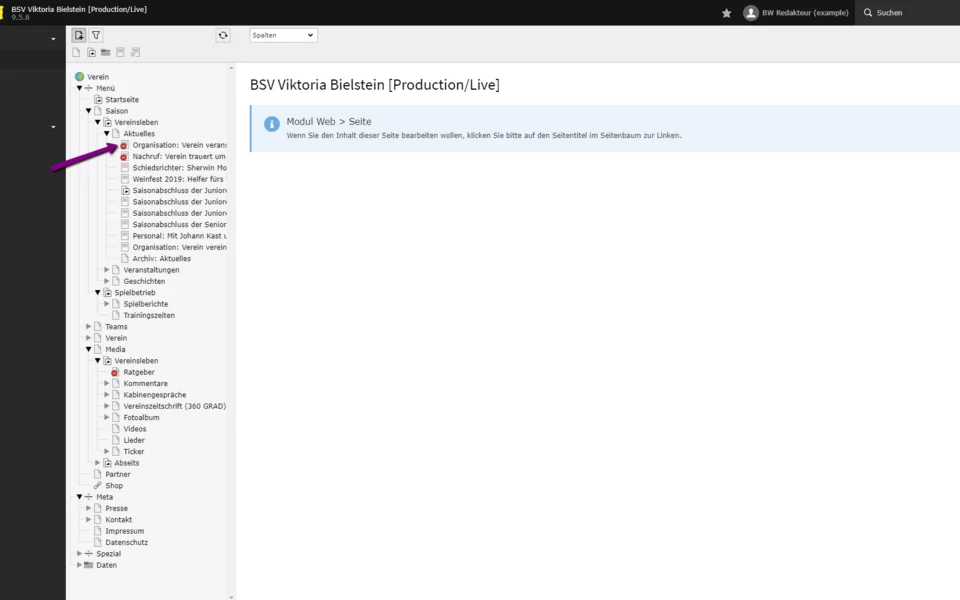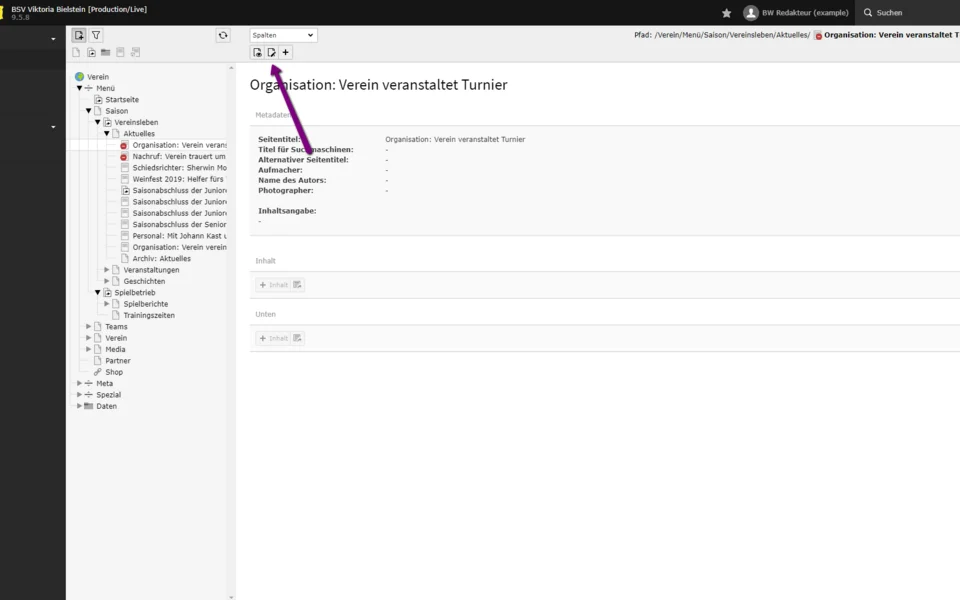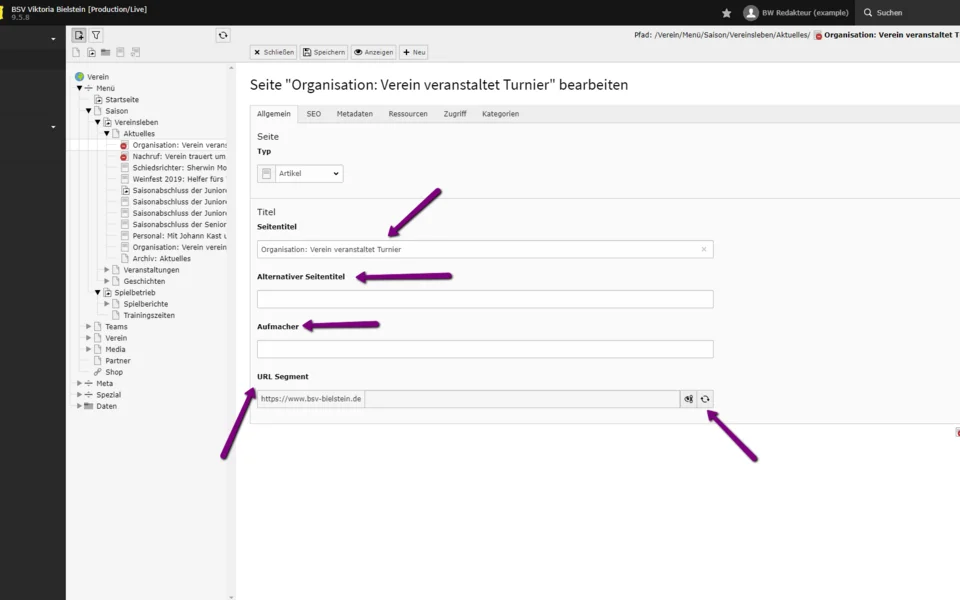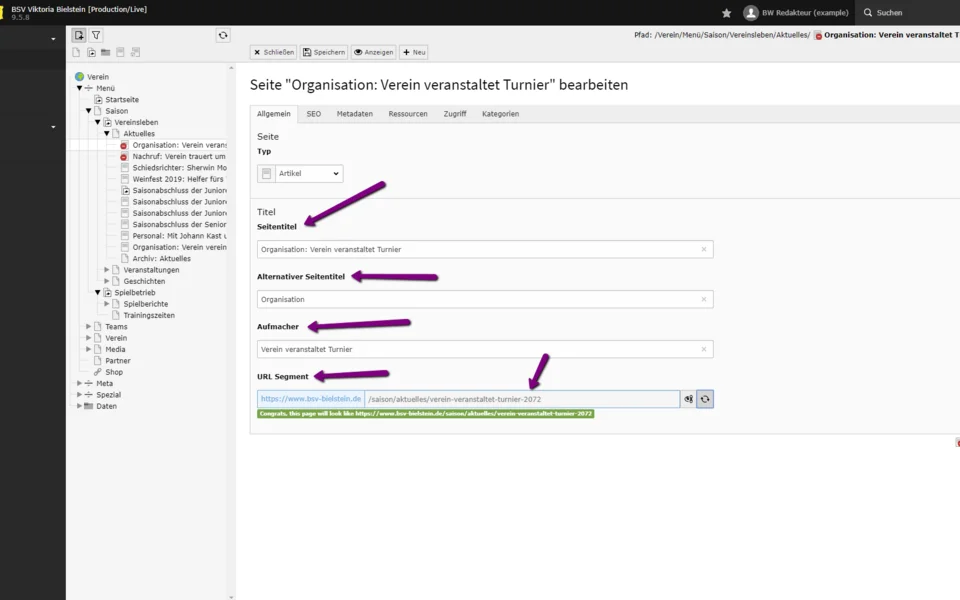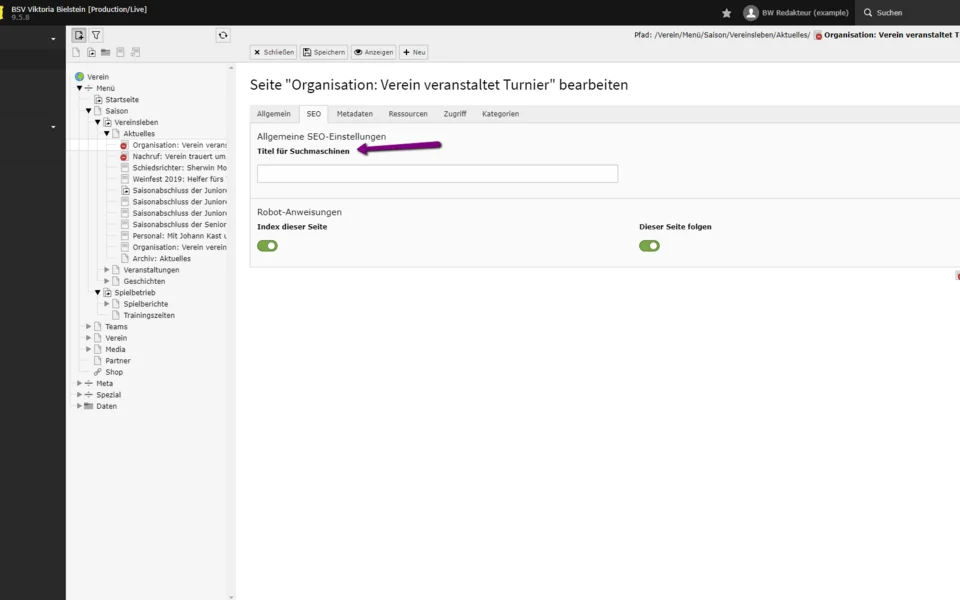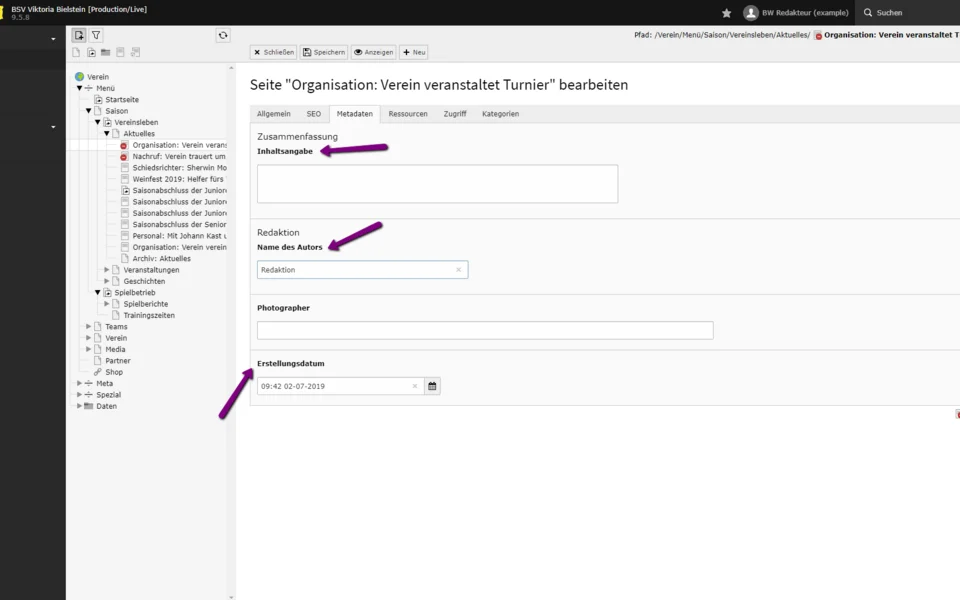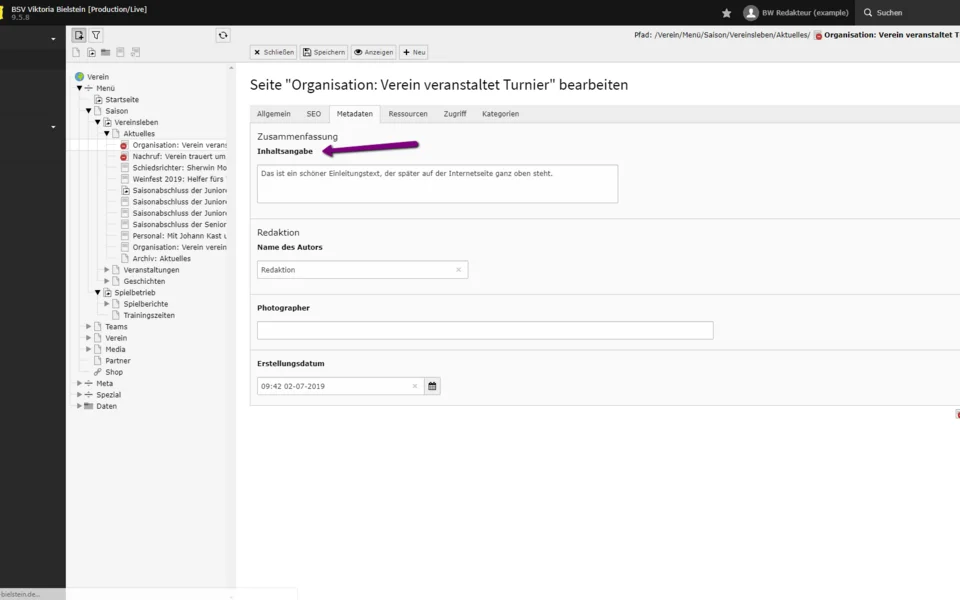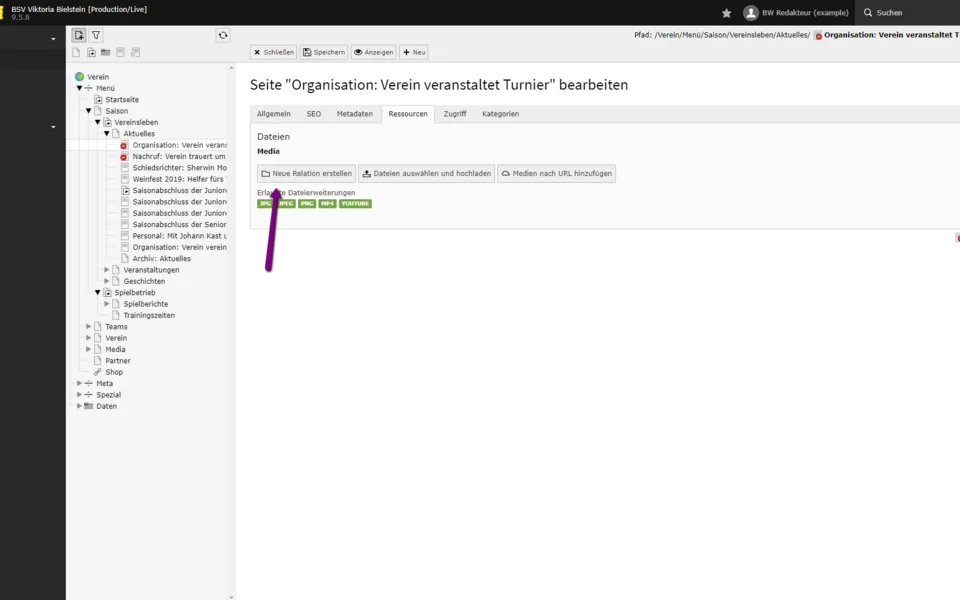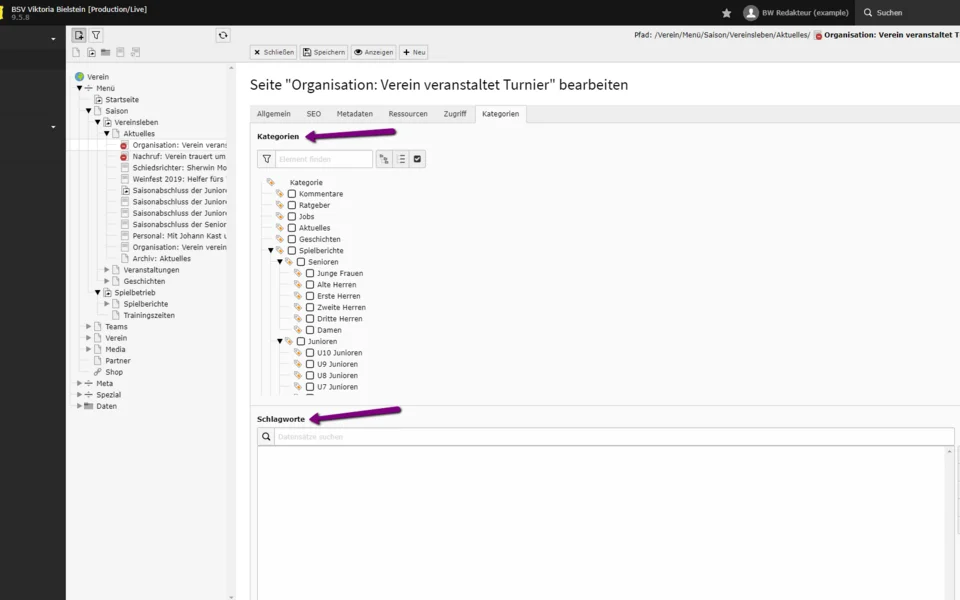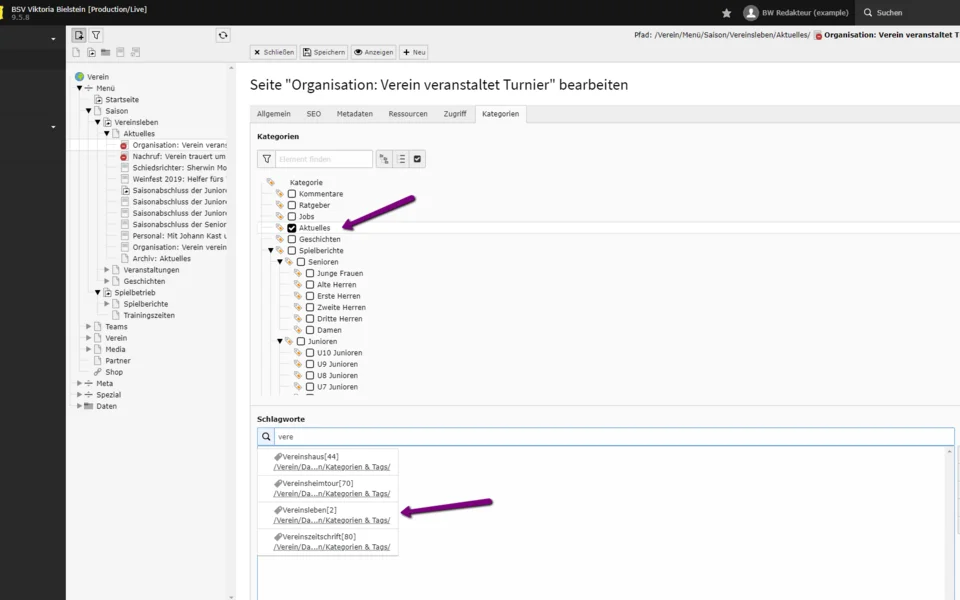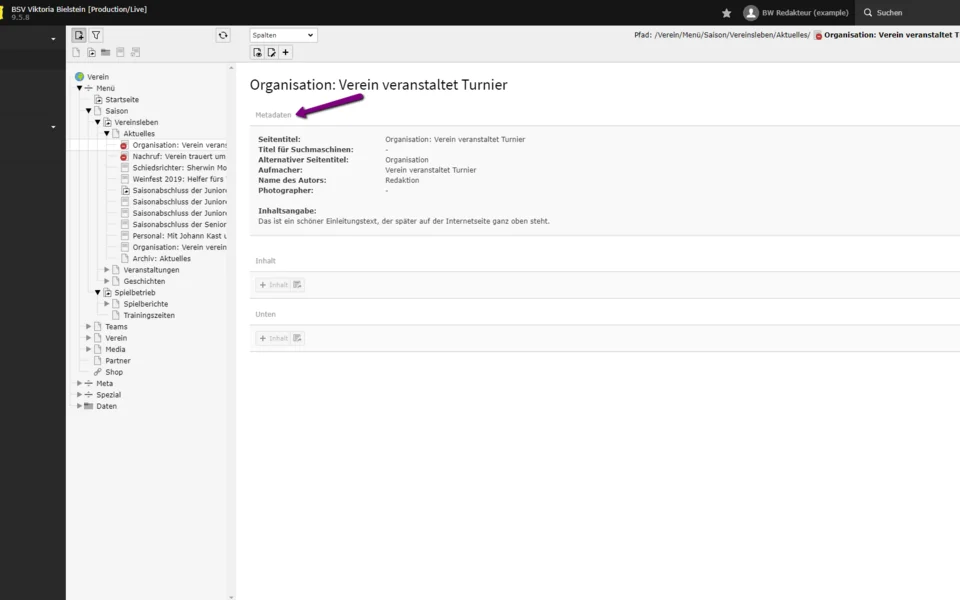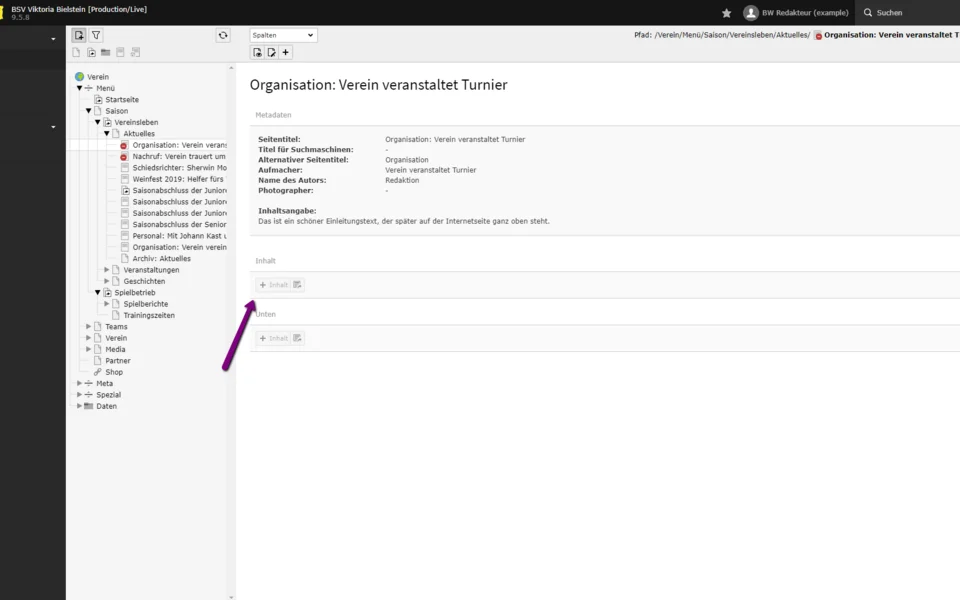Nachrichten bearbeiten :Schritt für Schritt
Hier gibt's die Anleitung zum Hinzufügen und Bearbeiten von Nachrichten in TYPO3.
Schritt 1: Anmelden
Um Nachrichten hinzufügen oder bearbeiten zu können, musst du dich im Backend der Internetseite anmelden.
Schritt 2: Gedanken machen
Die allgemeine Pflege von Nachrichten ist der Pflege von normalen Seiten sehr ähnlich. Deshalb gehen wir hier nur auf die größten Unterschiede ein.
Mache dir zunächst Gedanken, was du hinzufügen möchtest. Wir unterscheiden bei den Nachrichten zwischen normalen Nachrichten, Spielberichten und Verweisen (auf interne Links) und müssen abhängig von unserer Entscheidung und der Kategorie, zu der wir eine Nachricht veröffentlichen möchten, unterschiedliche Seitentypen auswählen.
Schritt 3: Typ auswählen
Suche dir im Anschluss den Seitentyp aus, den du hinzufügen möchtest. Du hast wie bereits erwähnt die Auswahl zwischen normalen Nachrichten, Spielberichten und Verweisen (auf interne Links). Im Beispiel möchten wir eine normale Nachricht hinzufügen.
Schritt 4: Position suchen und festlegen
Suche dir anschließend eine Position aus, an der du die Seite hinzufügen möchtest. Im Beispiel möchten wir eine normale Nachricht der Kategorie Aktuelles hinzufügen. Ziehe das Nachrichten-Symbol mit gedrückter Maus an die gewünschte Position.
Um die Nachricht hinzufügen zu können, lasse die gedrückte Maus an der gewünschten Position los. Im Anschluss hast du die Möglichkeit, der Nachricht einen Titel zu geben.
Schritt 5: Nachricht bearbeiten
Danach kannst du die Nachricht über das Bearbeiten-Symbol bearbeiten.
Schritt 6: Titel bearbeiten
Im Reiter Allgemein hast du die Möglichkeit, die Titel der Nachricht zu bearbeiten. Der Seitentitel ist der Titel, der später in der tatsächlichen Nachricht und in den Suchmaschinen zu sehen ist. Der alternative Navigationstitel ersetzt den Seitentitel in den Dachzeilen. Als Aufmacher verwendest du am besten plakative Überschriften, die den Inhalt der Nachricht in wenigen Worten zusammenfassen.
Schritt 7: Titel bearbeiten
Nachrichten folgen dabei gewissen Regeln. Wie diese im Einzelnen aussehen, kann man meistens gut an deren Vorgängern erkennen. Im Beispiel werden lediglich Titel, alternativer Titel, Aufmacher und Slug gepflegt.
Schritt 8: SEO-Metadaten bearbeiten
Im Reiter SEO hast du die Möglichkeit, den Titel für Suchmaschinen zu bearbeiten und darüber zu entscheiden, ob die Nachricht von Suchmaschinen indexiert werden soll oder nicht.
Schritt 9: Metadaten bearbeiten
Im Reiter Metadaten hast du die Möglichkeit, die Inhaltsangabe und die Beschreibung der Nachricht zu bearbeiten. Während die Inhaltsangabe am Anfang jeder Nachricht gezeigt wird, erscheint die Beschreibung in Suchmaschinen. Wenn du keine Beschreibung angibst, wird die Inhaltsangabe dort ausgespielt.
Daneben kannst du im Reiter Metadaten auch den Autor, die E-Mail des Autors sowie das Datum des Beitrags pflegen. Diese Daten werden in den Übersichtsseiten ausgespielt.
Schritt 10: Metadaten bearbeiten
Im Beispiel möchten wir die Inhaltsausgabe mit einem Platzhalter befüllen.
Schritt 11: Relation erstellen
Im Reiter Ressourcen hast du die Möglichkeit, das Bild der Nachricht zu bearbeiten. Um ein neues Bild hinzufügen zu können, musst du auf den Button Neue Relation erstellen klicken. Das Verfahren ist dann das gleiche wie bei normalen Seiten.
Schritt 12: Kategorien & Tags bearbeiten
Im Reiter Kategorien hast du die Möglichkeit, die Kategorien und Tags der Nachricht zu bearbeiten. Daneben kannst du dort auch verwandte Nachrichten pflegen.
Schritt 13: Kategorien & Tags bearbeiten
Im Beispiel möchten wir die Kategorie Aktuelles und den Tag Vereinsleben pflegen. Für die Pflege der Tags reicht es, den gewünschten Tag in das Suchfeld einzugeben. Im Anschluss bekommen wir Tags, die zu unserer Suche passen, automatisch vorgeschlagen.
Schritt 14: Metadaten kontrollieren
Wenn wir die Nachricht speichern und schließen, sehen wir in einer aufbereiteten Übersicht alle gepflegten Metadaten. Die Übersicht zeigt auch, welche Metadaten noch nicht gepflegt wurden.
Schritt 15: Inhalt hinzufügen
Wenn wir die Metadaten vollständig ausgefüllt haben, können wir den Inhalt der eigentlichen Seite pflegen. Wie das geht, erfährst du in der Anleitung Inhalte bearbeiten.